eM Client vs Outlook: 2022 年にはどちらが優れていますか?
メールの過負荷に悩まされていませんか? 適切なメール クライアントを使用すると、常に最新の情報を把握できます。 電子メール クライアントを使用すると、メッセージを検索して整理し、不要で危険な電子メールを表示から削除できます。 ルールを作成して、メールが自動的に整理されるようにすることもできます。
eM Client と Outlook は、人気があり価値のある XNUMX つの選択肢です。 しかし、どちらが良いですか? eM Client と Outlook はどのように比較されますか? さらに重要なことは、どちらがあなたとあなたのワークフローに適しているでしょうか? この比較レビューを読んで調べてください。
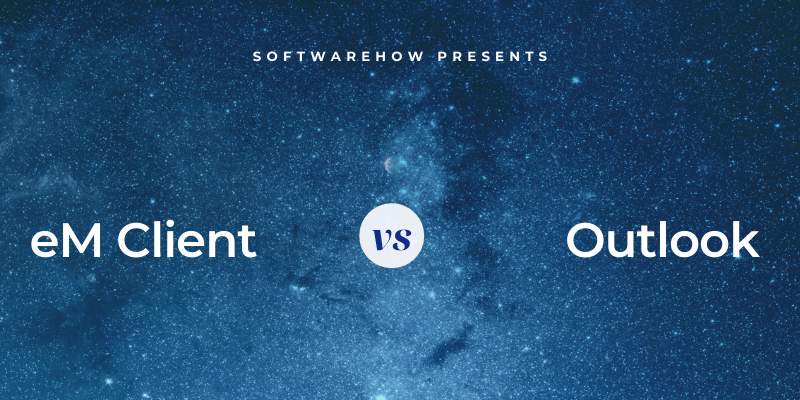
eMクライアント は、Windows および Mac 用の洗練された最新の電子メール クライアントです。 受信トレイをすばやく操作し、メッセージを整理するのに役立ちます。 このアプリには、カレンダー、タスク マネージャーなどの統合された生産性ツールもいくつか含まれています。 私の同僚が詳細なレビューを書いています。 詳細を見る.

Outlook は、Microsoft Office とうまく統合されています。 また、カレンダー、タスク マネージャー、メモ モジュールも含まれています。 バージョンは、Windows、Mac、iOS、Android、および Web で利用できます。

1.サポートされているプラットフォーム
eM Client はデスクトップ コンピューターでのみ実行され、モバイル アプリは実行されません。 Windows 版と Mac 版があります。 Outlook も同様に Windows および Mac 用のバージョンを提供していますが、モバイル デバイスや Web でも動作します。
受賞: Outlook は、Windows、Mac、主要なモバイル オペレーティング システム、および Web で利用できます。
2.セットアップのしやすさ
メール アプリを機能させるには、複雑なサーバー設定を構成する必要があります。 幸いなことに、eM Client や Outlook などのほとんどのアプリは、これらを通常どおり検出して構成できるようになりました。 eM Client は、セットアップ プロセスを簡単なステップに分割します。
まず、使用するテーマを選択します。 次にメールアドレスを聞かれます。 eM Client はこれを使用して、サーバー設定を自動的に入力できます。

その後、アプリはアカウントの詳細を自動的に入力します (必要に応じて変更できます)。 その後、メールを暗号化するかどうか尋ねられます。 この機能については、以下のセキュリティ セクションで説明します。
ここでアバターを選択し (または与えられたものを受け入れ)、使用する予定の統合サービスを選択します。 最後に、パスワードを入力してセットアップ プロセスを完了します。
各ステップは単純ですが、プロセスは Outlook を含む他の多くの電子メール クライアントよりも時間がかかります。 実際、Outlook の手順は、これまでに見た中で最も単純なものの 365 つです。 Microsoft XNUMX を購読している場合、Microsoft は既にメール アドレスを認識しているため、メール アドレスを提供する必要さえありません。

使用する予定のアドレスであることを確認すると、他のすべてが自動的に設定されます。
受賞: Outlook のセットアップ手順は非常に簡単です。 eM Client のセットアップも非常に簡単ですが、より多くの手順が必要です。
3。 ユーザーインターフェース
eM Client と Outlook はどちらも、ダーク モードやテーマを含めてカスタマイズ可能です。 また、強力で機能が豊富です。 eM Client はよりミニマリストなアプローチを採用していますが、どちらも現代的で親しみやすい感じがします。
eM Client の機能はワークフローに重点を置いており、受信トレイを迅速かつ効率的に処理するのに役立ちます。 あります 居眠り 受信トレイからメールを一時的に削除して、後で戻ってくることができる機能。 デフォルトは翌日の午前 8:00 ですが、任意の日時を選択できます。

日時ベースのもう XNUMX つの機能は、送信メールがいつ送信されるかです。 後で送信 ポップアップ ウィンドウから目的の日付と時刻を選択できます。
重複するメール、イベント、タスク、および連絡先を削除することで、混乱を減らし、スペースを節約できます。 もう XNUMX つの便利な機能は、受信メールに自動的に返信する機能です。たとえば、現在不在または休暇中であることを他の人に知らせることができます。

Outlook のインターフェイスは、ほとんどのユーザーにとって見慣れたものです。 一般的に使用される機能を表示する独特のリボン バーを含む、典型的な Microsoft セットアップを備えています。 これには、eM Client にあるより多くのアイコンが含まれています。
ジェスチャーを使用すると、受信トレイをすばやく処理できます。 Mac バージョンをテストしたところ、XNUMX 本の指で右にスワイプするとメッセージがアーカイブされることがわかりました。 左への同じジェスチャーでフラグが立てられます。 マウス カーソルをメッセージの上に置くと、XNUMX つの小さなアイコンが表示され、削除、アーカイブ、またはフラグを立てることができます。
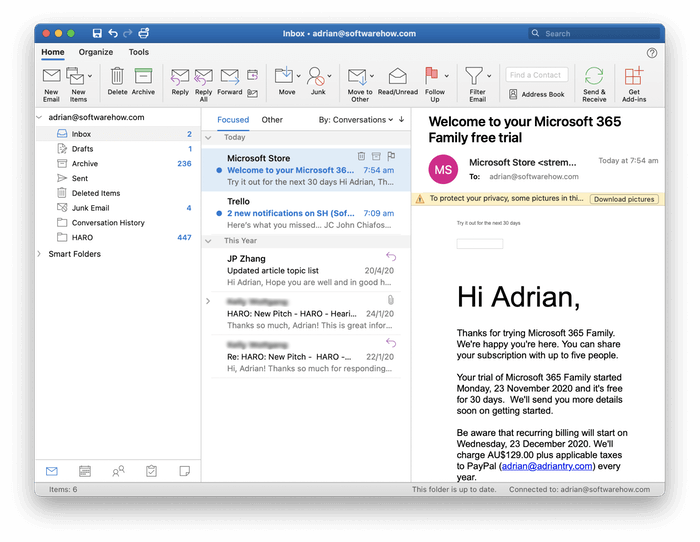
Outlook は eM Client よりもカスタマイズ可能です。 アドインの豊富なエコシステムにより、さらに何百もの機能をインストールできます。 たとえば、メールを翻訳したり、絵文字を追加したり、セキュリティを強化したり、他のアプリケーションやサービスと統合したりするためのアドインがあります。

受賞: ネクタイ。 どちらのアプリも、さまざまなタイプのユーザーにアピールする、よく開発されたユーザー インターフェイスを備えています。 eM Client は見た目がシャープで気が散ることがありません。 Outlook では、リボン バーにさまざまなアイコンが用意されており、アドインを介して新しい機能を追加できます。
4. 組織と管理
私たちの多くは、XNUMX 日に数十通の新しいメールを処理し、何万通ものアーカイブを持っています。 メール アプリでは、整理機能と管理機能が重要です。
eM Client には、メールを整理するための XNUMX つのツール (フォルダー、タグ、およびフラグ) が用意されています。 同様のメールが含まれるフォルダーにメッセージを移動し、タグ (「Joe Bloggs」、「Project XYZ」、「Urgent」など) を使用してコンテキストを追加し、緊急の対応が必要な場合はフラグを立てることができます。
メールを自動的に整理するルールを設定することで、時間を節約できます。 ルールは、メッセージが処理される条件と、アクション自体を定義します。 それがどのように機能するかを見てみましょう。
テンプレートから始めます。 ダークテーマだとルールプレビューが読めなかったので、ライトテーマに切り替えました。

ルールをトリガーするために使用できる条件は次のとおりです。
- メールが着信か発信か
- 送信者または受信者の電子メールアドレス
- 件名に含まれる単語
- メッセージ本文に含まれる単語
- 電子メールのヘッダーにあるテキストの文字列
- 実行できるアクションは次のとおりです。
- メッセージをフォルダに移動する
- メッセージを迷惑メール フォルダーに移動する
- タグの設定
多数の電子メールがある場合のもう XNUMX つの重要な機能は、検索です。 eM Client は非常に強力です。 右上の検索バーでは、単語やフレーズ、さらに複雑な検索を行うことができます。 たとえば、「subject:security」を検索すると、「security」という単語の件名行だけが検索されます。 使用できる検索用語のスクリーンショットを次に示します。
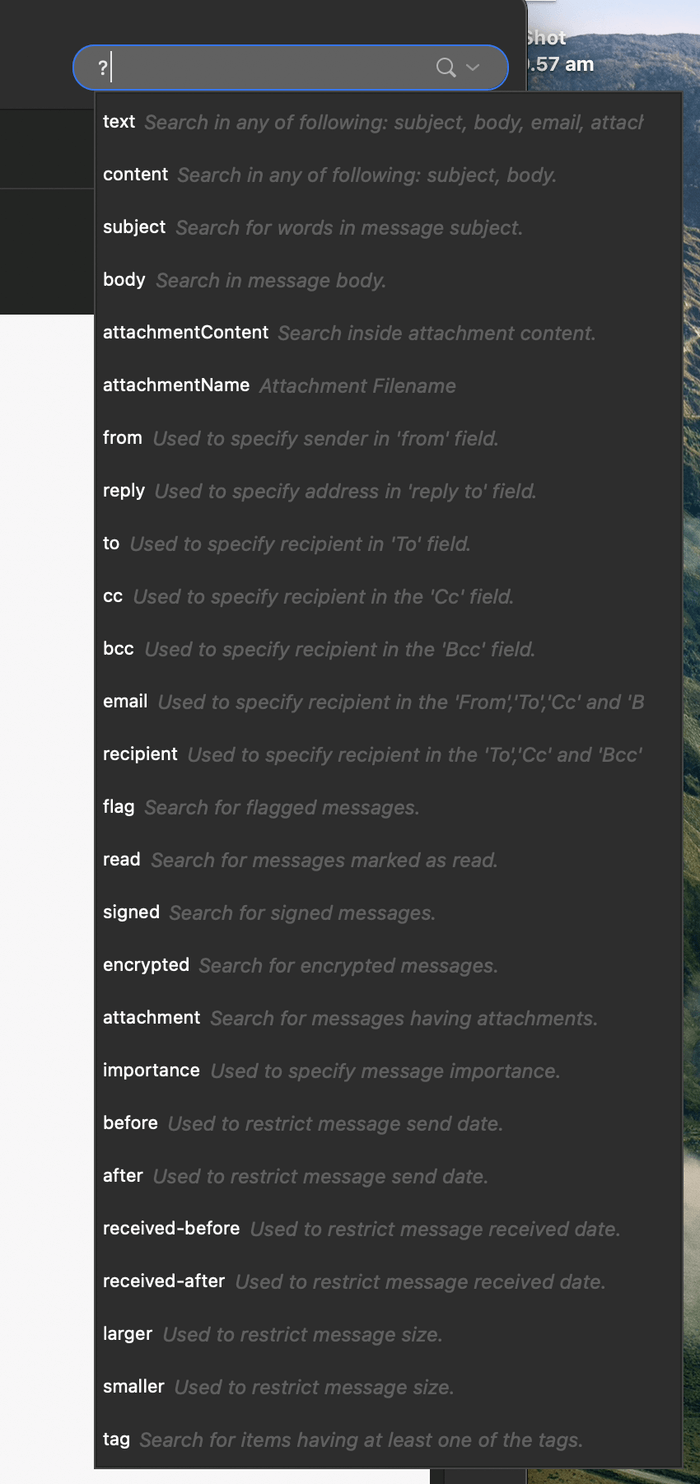
また、 高度な検索 複雑な検索を作成するためのビジュアル インターフェイスを提供します。

検索を 検索フォルダ 将来簡単にアクセスできるようにします。
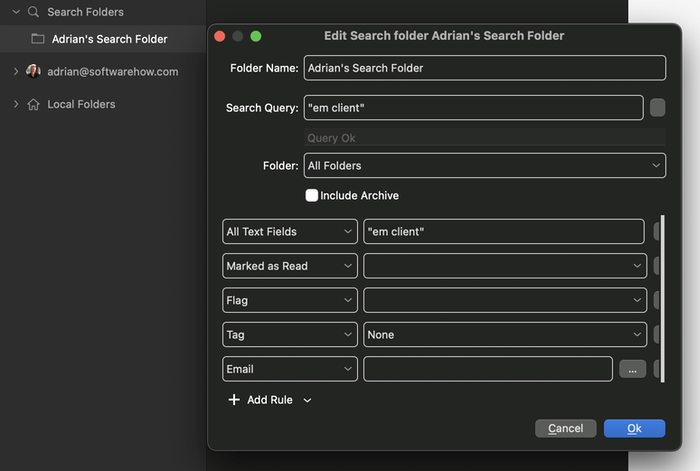
Outlook も同様に、フォルダー、カテゴリ、およびタグを使用します。 ルールを使用して組織を自動化できます。 Outlook のルールは、eM Client のルールよりも包括的なアクション範囲を提供します。
- メッセージの移動、コピー、または削除
- カテゴリの設定
- メッセージの転送
- 音を鳴らす
- 通知の表示
- そして、はるかに

その検索機能も同様に洗練されています。 たとえば、「subject:welcome」と入力して、各メールの件名のみを検索できます。
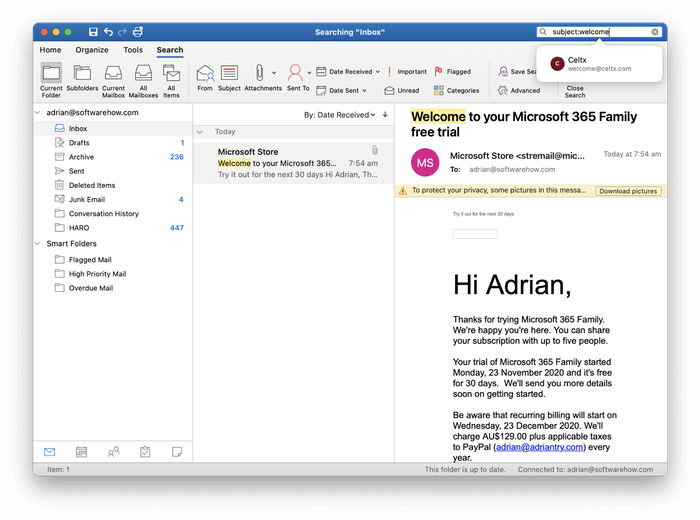
検索基準の詳細な説明は、 マイクロソフトのサポート. アクティブな検索がある場合、新しい検索リボンが追加されます。 検索を絞り込むためのアイコンが含まれています。 の 検索を保存 アイコンを使用すると、eM Client の検索フォルダーに似たスマート フォルダーを作成できます。 例を次に示します。未読メールの件名で「ようこそ」を検索するものです。

受賞:見通し。 どちらのアプリも、フォルダー、タグ (またはカテゴリ)、フラグ、ルール、および複雑な検索と検索フォルダーを使用します。 Outlook の機能はもう少し強力です。
5.セキュリティ機能
電子メールは本質的に安全ではないため、機密情報の送信には使用しないでください。 送信後、メッセージはプレーン テキストで複数のメール サーバーを経由してルーティングされます。 受信メールにもセキュリティ上の懸念があります。 すべてのメールの約半分はスパムです。これには、ユーザーをだまして個人情報やマルウェアを含む添付ファイルを提供させようとするフィッシング メールが含まれます。
eM Client と Outlook の両方が、受信メールをスキャンしてスパムを検出し、それらのメッセージを迷惑メール フォルダーに自動的に移動します。 スパム メッセージが見逃された場合は、手動でそのフォルダーに移動できます。 必要なメールが誤ってそこに送信された場合、迷惑メールではないことをアプリに知らせることができます。 どちらのプログラムも入力から学習します。

デフォルトでは、どちらのアプリもリモート画像を表示しません。 これらの画像はインターネット上に保存されるため、スパマーは画像が読み込まれているかどうかを追跡できます。これにより、メール アドレスが本物であることが確認され、より多くのスパムへの扉が開かれます。 メッセージが信頼できる人からのものである場合は、ボタンをクリックして画像を表示できます。

最後に、eM Client を使用すると、機密性の高い電子メールを暗号化して、意図した受信者だけが読むことができるようにすることができます。 標準の暗号化プロトコルである PGP (Pretty Good Privacy) を使用して、メッセージのデジタル署名、暗号化、および復号化を行います。 受信者のソフトウェアがメッセージを復号化できるように、事前に公開鍵を受信者と共有する必要があります。

一部の Outlook ユーザーも暗号化を使用できます。Outlook for Windows を使用する Microsoft 365 サブスクライバー。 365 つの暗号化オプションがサポートされています。標準であり、Outlook 以外のユーザーにメールを送信するときに使用できる S/MIME と、Microsoft 365 に登録している他の Windows ユーザーにメールを送信するときにのみ使用できる Microsoft XNUMX メッセージ暗号化です。
受賞:エムクライアント。 どちらのアプリもスパムをチェックし、リモート イメージをブロックします。 すべての eM Client ユーザーは、暗号化された電子メールを送信できます。 暗号化されたメールを送信できるのは、一部の Outlook ユーザーのみです。
6.統合
eM Client は、統合されたカレンダー、連絡先、タスク、およびメモ モジュールを提供します。 ナビゲーション バーの下部にあるアイコンを使用してフルスクリーンで表示したり、メールの作業中に使用できるようにサイドバーに表示したりできます。

それらは合理的に機能しますが、主要な生産性ソフトウェアと競合しません. 定期的な予定とリマインダーがサポートされており、特定の連絡先に関連するすべてのメールをすばやく表示できます。 eM Client は、CalDAV をサポートする iCloud、Google カレンダー、その他のインターネット カレンダーなどの外部サービスに接続できます。

メールを表示しているときに、右クリック メニューからリンクされた会議またはタスクを作成できます。
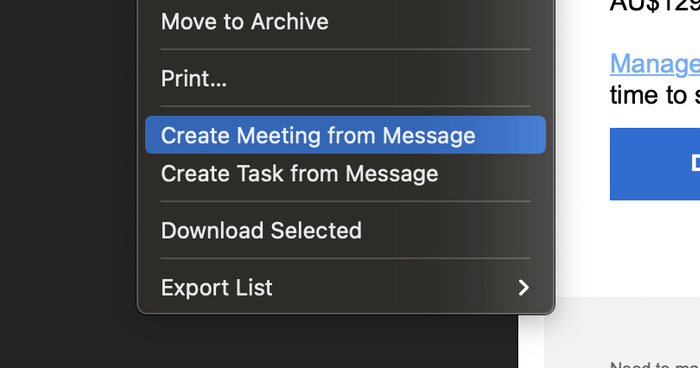
Outlook には、独自の予定表、連絡先、タスク、およびメモ モジュールも用意されています。 ここでの主な違いは、他の Microsoft Office アプリとどれだけうまく統合されているかです。 共有カレンダーを作成し、アプリ内からインスタント メッセージ、電話、ビデオ通話を開始できます。

これらのモジュールは、元の電子メールにリンクする予定、会議、タスクを作成する機能など、eM Client と同様の機能を提供します。
Microsoft Office は非常に広く使用されているため、サード パーティは独自のサービスとの統合に懸命に取り組んでいます。 Google で「Outlook インテグレーション」を検索すると、Salesforce、Zapier、Asana、Monday.com、Insightly、Goto.com などが Outlook と連携していることがすぐにわかります。多くの場合、アドインを作成します。
受賞:見通し。 どちらのアプリにも、統合されたカレンダー、タスク マネージャー、および連絡先モジュールが含まれています。 Outlook は、Microsoft Office アプリおよび多くのサード パーティ サービスとの緊密な統合を提供します。
7. 価格と価値
無料版の eM Client がありますが、非常に制限されています。 メモ、スヌーズ、後で送信、サポートなどの機能は省略され、サポートされるメール アドレスは 49.95 つだけです。 Pro バージョンの価格は、119.95 回限りの購入で XNUMX ドル、生涯アップグレードで XNUMX ドルです。 ボリュームディスカウントをご利用いただけます。
Outlook は、Microsoft Store から 139.99 ドルで購入できます。 また、年間 365 ドルの Microsoft 69 サブスクリプションにも含まれています。
受賞: Microsoft Office を既に使用している場合を除き、eM Client の方が手頃な価格です。
最終的な評決
適切なメール クライアントを選択することは、生産性とセキュリティにとって不可欠です。 どちらがあなたに適していますか? eM Client と Outlook はどちらも優れた選択肢であり、多くの便利な機能が共通しています。
- Windows と Mac で動作します。
- セットアップは簡単です。
- フォルダー、タグ、およびフラグを使用します。
- 彼らはルールを使用して、あなたの電子メールを自動的に処理します。
- これらには、複雑な検索基準と検索フォルダーが含まれます。
- 受信トレイからスパムを削除します。
- スパマーからあなたを守るためにリモート画像をブロックします。
- 統合されたカレンダー、タスク マネージャーなどを提供します。
ただし、いくつかの重要な違いがあります。 eMクライアント は最小限のインターフェイスを備えており、受信トレイを簡単に操作できるようにすることに重点を置いています。 手頃な価格ですが、モバイル デバイスや Outlook のような Web では利用できません。
Outlook Microsoft Office の一部です。 実際、すでに PC にインストールされている場合があります。 このアプリは、他の Microsoft プログラムやサードパーティ サービスと緊密に統合されています。 一部の機能は eM Client よりも強力で、アドインを使用してさらに追加できます。 ただし、すべての Outlook ユーザーがメールを暗号化できるわけではありません。
ほとんどのユーザーはどちらのアプリでも満足しますが、選択肢は XNUMX つだけではありません。 これらのまとめでは、他の電子メール クライアントを比較および評価します。
最後の記事